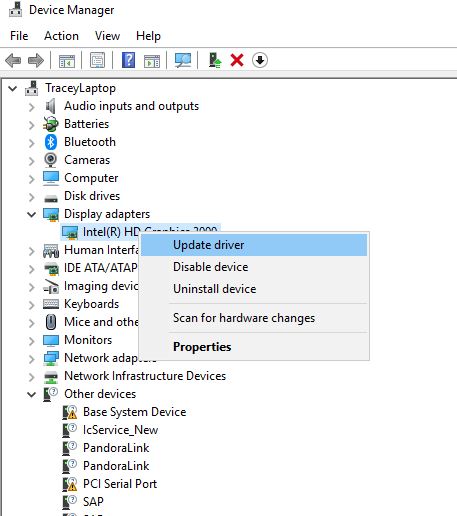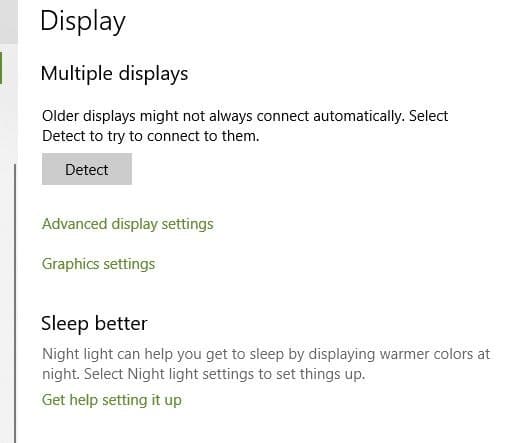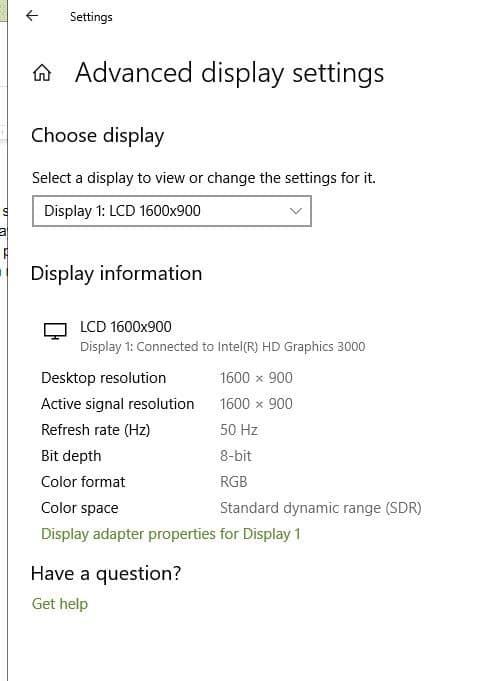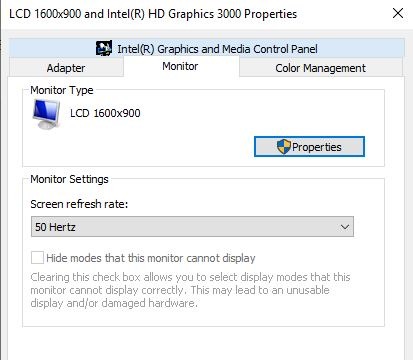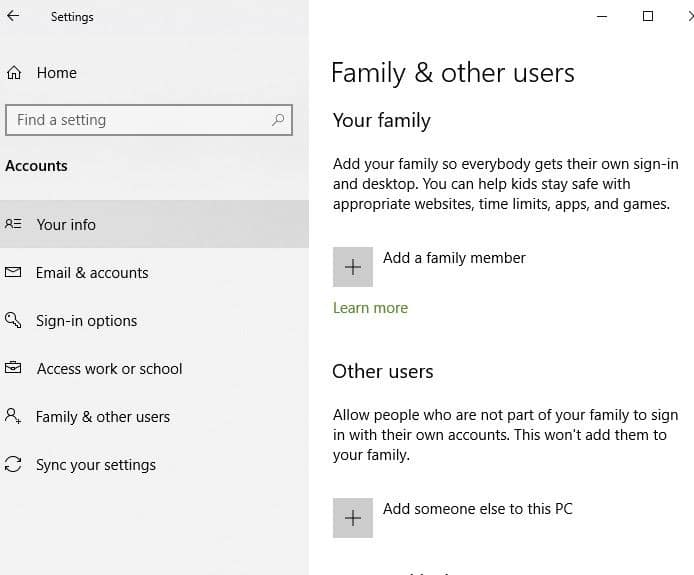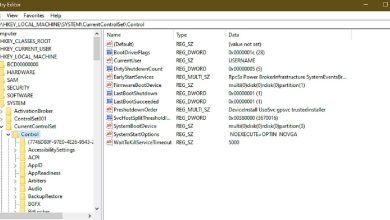Un écran scintillant peut être un problème ennuyeux lorsque vous essayez de travailler sur votre ordinateur Windows. Il y a plusieurs raisons pour lesquelles l’écran peut clignoter. Ceux-ci incluent des applications incompatibles, des pilotes d’affichage obsolètes, une mise à jour de Windows et des interférences magnétiques.
Voici comment trouver les causes et exécuter des solutions pour arrêter le scintillement.
Contenu
Tester le gestionnaire de tâches
Pour résoudre le problème de l’écran scintillant, déterminez d’abord si un pilote défectueux ou une application incompatible est à l’origine du problème.
Testez cela en ouvrant votre gestionnaire de tâches. Vous pouvez ouvrir le Gestionnaire des tâches en appuyant sur Ctrl + Maj + Échap, en cliquant avec le bouton droit sur la barre des tâches et en sélectionnant Gestionnaire des tâches, ou en tapant Gestionnaire des tâches dans la zone de recherche de la barre des tâches.
Une fois le Gestionnaire des tâches ouvert, observez votre écran pour voir quelles parties de celui-ci clignotent. Si le Gestionnaire des tâches clignote, le problème est un pilote d’affichage. Si tout le reste clignote, mais pas la fenêtre du Gestionnaire des tâches, il y a un problème avec l’une de vos applications.
Réparer les applications incompatibles
Avez-vous exécuté le test sur le gestionnaire de tâches et déterminé qu’il s’agit d’une application à l’origine du problème ? Tout d’abord, vérifiez si vous exécutez Norton Antivirus, iCloud ou IDT Audio. Ces applications sont connues pour provoquer un scintillement de l’écran dans Windows 10. Si vous n’avez pas ces applications, pensez aux applications que vous avez récemment installées.
Un autre type de logiciel susceptible d’affecter votre écran est un logiciel de bureau, tel qu’un programme de fond d’écran animé. Si vous en avez un, essayez de le désactiver ou de le désinstaller.
Essayez de mettre à jour toutes les applications suspectes vers les versions les plus récentes. Si cela ne fonctionne pas, vous devrez peut-être désinstaller les applications.
Mettre à jour les pilotes d’affichage
Lorsque vous effectuez une mise à niveau d’une autre version de Windows vers Windows 10, les pilotes graphiques ne sont pas automatiquement téléchargés et mis à jour. Plusieurs applications tierces peuvent vous aider à trouver et à utiliser les meilleurs pilotes pour votre machine. Ceux-ci incluent Driver Talent, Driver Booster et Driver Genius.
Vous pouvez mettre à jour les pilotes vous-même à l’aide d’un paramètre Windows.
1. Ouvrez le Gestionnaire de périphériques en tapant devmgmt.msc dans la zone de recherche de la barre des tâches.
2. Cliquez sur la flèche à côté des cartes graphiques pour développer le menu.
3. Cliquez avec le bouton droit sur votre carte graphique.
4. Sélectionnez Mettre à jour le pilote.
5. Sélectionnez Rechercher automatiquement le logiciel pilote mis à jour.
6. Si Windows trouve une version plus récente de votre pilote d’affichage, il le téléchargera et l’installera automatiquement pour vous.
Modifier le taux de rafraîchissement du moniteur
1. Cliquez avec le bouton droit sur un emplacement vide sur le bureau et sélectionnez « Paramètres d’affichage ».
2. Faites défiler vers le bas et cliquez sur « Paramètres d’affichage avancés ».
3. Sous Paramètres associés, cliquez sur Propriétés de la carte d’affichage.
4. Cliquez sur l’onglet Moniteur et choisissez un taux de rafraîchissement d’écran plus élevé, puis cliquez sur le bouton OK. S’il est disponible, essayez d’abord le 80 Hz.
Créer un nouveau profil utilisateur
Parfois, la création d’un nouveau profil utilisateur sur votre machine résoudra ce problème. Pour créer un nouveau profil, procédez comme suit :
1. Appuyez sur Win + I pour ouvrir les paramètres Windows.
2. Accédez à Comptes.
3. Cliquez sur « Famille et autres personnes » sur le côté gauche de la fenêtre.
4. Sélectionnez « Ajouter quelqu’un d’autre à ce PC ». L’assistant vous guidera à travers les étapes.
Autres solutions possibles
Un champ magnétique peut également faire scintiller votre écran. Emmenez votre ordinateur portable loin des autres appareils électroniques et vérifiez s’il scintille toujours.
Si c’est le cas et que vous avez essayé toutes les autres stratégies pour y remédier, cela pourrait être le moniteur lui-même. Vérifiez-le en connectant votre ordinateur portable à un autre écran. Si cet écran différent ne clignote pas, vous devrez peut-être remplacer votre moniteur ou votre ordinateur portable.
Espérons que l’une de ces solutions arrêtera le scintillement du moniteur et vous permettra de vous remettre au travail ! Avez-vous déjà été confronté à ce problème ? Quelles mesures avez-vous prises pour le réparer ?
Cet article est-il utile ? Oui Non